
「超字幕」は日本語と英語の字幕を同時に表示できるだけの英語学習ソフト・アプリだと思っていました。
日英字幕の同時表示は無料の方法があるので必要なく、そもそも何となく良い印象がなかったのですが、語学に便利な機能が充実していることを知り、食わず嫌いもいけないと試してみました。(たまたま安かったし)
すると、思わぬ形でリスニング力が急上昇したので、実感した効果や感想について紹介します。有料の価値はありました。
Windows 版を使用した感想です。iOS 版では使用感や機能の一部が異なっているかもしれません。
自動スクリプト作成できて、実は英語学習にも便利!
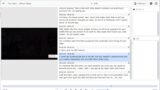
超字幕 “終了” のお知らせ
››「超字幕」FOX社タイトルのサービス終了について/2022年6月末
超字幕を販売しているソースネクストサイトの上記ページによると、2020年12月31日に FOX 社のタイトルが販売終了となりました。
サイトからは超字幕のページが削除されているため新規ユーザーにとっては実質、超字幕は終了です。
今後、復活があるかもしれないのでこの記事は残しています。
ドラマで英語を学習するなら?
ドラマで学習するという共通点がある英会話学習ソフト ロゼッタストーン Dramatic20 を検討してみてください。
定価は高額ですが、割引セールが毎月末の10日間くらい開催されていて、約80%オフで買えます。
また、この記事では「8. 超字幕以外の語学ソフト」にて「超字幕」以外の語学ソフトも紹介しているので合わせて参考にしてみてください。
1.「超字幕」とは
「超字幕」は映画やドラマで英語学習できるソフト・アプリです。
- ソフト:Windows7以降
- アプリ:iOS8以降( iPhone/iPad )
DVD は使わず、映画やドラマが収録されたソフトを購入して視聴する形です。
( DVD 版ではインストールに利用します)
語学向けのソフトなので、語学に便利な以下のような機能があります。
※機能は一部です。
- リピート再生
- 速度調節
- 字幕表示:日英同時、英語のみ、日本語のみ、なし
- 前後の字幕も上下に表示
- 字幕文字サイズ調節
- お気に入り字幕登録・管理
(登録したフレーズから映画を再生することも可能) - 単語にカーソルを合わせて意味を表示
- オリジナル辞書
( iPhone/iPod touch でも確認できる) - リスニングゲーム
その他、詳しくは製品ページの「主な機能」を参考にしてみてください。動画での説明もあるので分かりやすいと思います。
›› 超字幕「主な機能」
2. 使用感と感想
Windows 版の使用感について紹介します。
また、機能についても一部詳しく書いておきます。
- 語学に便利な機能が充実で使いやすい
- 前後の字幕を確認できる
- 字幕の切り替わりが見づらい
(前後の字幕を表示させた場合) - 動画の読み込みが遅い
- 英語表現の解説があると良かった
- リスニングゲームがすごく良い
語学に便利な機能が充実で使いやすい
フォントや画面サイズの調節ができるし、細かい所まで設定できて使いやすいです。映画やドラマで英語学習するときに便利な機能は一通り揃っていると言えます。
前後の字幕を確認できる
字幕を画面の右に表示すると、現在の字幕に加えて上下に前後の字幕が表示されます。字幕の数はフォントサイズによりますが、前後に3〜5つ分です。前後の内容を確認したり、先読みするのに便利です。
字幕の切り替わりが見づらい
しかし、字幕が切り替わるタイミングで位置がずれるため、一瞬字幕を見失ってしまうので見づらいです。慣れると思いますが、どうしても気になるなら画面の下に表示することもできます。ただし、この場合は前後の字幕は表示されません。
動画の読み込みが遅い(環境による)
動画の読み込み中、画面には「数秒から数分かかることがあります」といったメッセージが表示されます。
パソコンの環境によって大きく違うと思いますが、私の環境( iMac Mid 2010, 3.6 GHz Intel Core i5, Memory 6GB, Boot Camp Windows7 32bit )では30秒くらいかかります。動画の視聴だけでなく、リスニングゲームやお気に入り登録した字幕を確認するときにも同様です。
そのため、別のソフトで学習中の映画を見ながら過ごしています。リスニングゲームの復習ができるので、これはこれで良いなと思っています。
メモリを増設したり、起動ディスクを SSD にしたら「数秒」で済むのかもしれません。
英語表現の解説があると良かった
単語や熟語の意味は載っていますが、ニュアンスの解説まではありませんでした(作品によってはあるかもしれません)。自分で調べることもできますが、載せてくれていると捗ります。
ニュアンス解説がある書籍として、スクリーンプレイという映画のスクリプトやト書き(シーンの解説)が英語と日本語で対訳化された書籍シリーズがおすすめです。単語の意味だけでなく、そのシーンでのニュアンスの解説もあります。
超字幕のラインナップと同じ作品(「プラダを着た悪魔」など)もありますので、併用するとさらに学習効果を高められると思います。
スクリーンプレイのサイト ›› https://www.screenplay.jp
リスニングゲームがすごく良い
リスニングゲームがリスニング力向上にすごく良かったので、次項で詳しく説明します。
3. ゲーム感覚でリスニング力向上
購入前はリスニングゲーム(正しくは「超連続リスニング」)は意味がないと思っていましたが、これがとてもリクニング力向上に効果的でした。間違えたところは覚えているので、本編を見直すと音にも単語にもより集中してリスニングするようになりました。
リスニング力向上はすぐに実感しました。リスニングゲームをやりまくった日に、たまたまテレビで海外ドラマを見たらいつもより英語が聞き取れすぎて、びっくりして、逆に内容に集中できないほどでした。毎週見ているドラマで、前回の放送からいつもと違う学習をしたのはこれだけなので、超字幕の学習効果と言えると思います。
ゲームの内容は、映画の順で字幕毎に映像と音声が再生され、1つの単語を穴埋めするものです。単語は毎回違うものに換わります。
字幕毎に集中してリスニングできるので、映画を見ながらだと聞き流したり聞き取れているつもりになったりすることがありません。
本編を見るよりもこればかりやっています。簡単な単語ほど聞き取れなかったりするので、弱点探しにも良いです。スペルの確認にもなります。
中には全く発音されていないものもあり、聞き取るのが不可能なものは文脈から推測するのですが、推測する力もリスニング力の一部だと思うので、こちらも鍛えられそうです。
無料トライアル版超連続リスニング
超字幕の主な機能のページでリスニングゲームを試すことができるので、参考にしてみてください。
›› 超字幕「主な機能」
リスニングゲーム学習の注意点
リスニング力には「音を聞き取る力」と「内容を理解する力」がありますが、超字幕のリスニングゲームで鍛えられる(鍛えやすい)のは主に前者だと思います。
そのため、リスニングゲームをするときはリスニング(英語の音)のみに集中して、日本語訳やスペルはあまり気にしない方が良いです。あれもこれもと同時にやろうとするとどっちつかずの非効率になると思うので(慣れている方は大丈夫だと思います)、「音を聞き取る力」を身に付けるためと割り切るのがおすすめです。
日本語訳(日本語字幕)やスペルは結果で表示されるので、その時に確認しましょう。
内容を理解する力を鍛えるために
リスニングゲームでは内容を理解する力を鍛えられない、というわけではありません。そのためには、音を拾えるようになってきた段階でスラッシュリーディングと呼ばれる方法を意識します。
まずはセリフを意味のまとまり毎に区切りながら聞いて、慣れてきたら区切り毎に意味を取っていきます。
このように段階的に難易度を上げていくとスムーズにリスニング力を上げることができると思います。
<スラッシュリーディング>
下記サイトの字幕は意味毎に区切られているのでスラッシュリーディングの参考にしてみてください。日本語との対訳にもなっています。会員登録をしなくても一部の動画は無料で見れますよ。
4. 「超字幕」の評判、批判的な感想( Amazon レビュー)
意訳と直訳の違いで…
Amazon のレビューには批判的な感想がありますが、その多くが「訳が違う」というものです。
そんなことがあるのか思いよく読んでみると、「意訳と直訳の違い」のことでした。超字幕では DVD などの日本語字幕をそのまま使っているため、意訳と直訳の間で悶々とされているようです。
私としては、直訳だと意味やニュアンスが分からないことも多いので DVD の字幕で良かったです。
そもそも、英語は直訳すると変な日本語になる場合がほとんどなので、映画としておかしなことにもなっちゃいます。
DVD の字幕に加え、直訳字幕もついていたら面白いし、批判的なレビューもなかったのでしょうか(著作権法の翻訳権の関係で DVD の字幕を使用しているのだと思われます)。
ちなみに、直訳的な字幕は「英語字幕ファイルを日本語化する方法( Google 翻訳 )」で作れます。もちろん超字幕では見れませんが、メディアプレイヤーで DVD などを再生して表示したりテキストエディタでテキストを確認できます。
意訳≒直訳の変換能力を鍛える
意訳と直訳の変換をスムーズにできる能力は英語学習に必須で、英会話や TOEIC の場面でも必要だと思うので、DVD 字幕だとこれを鍛えるトレーニングにもなります。
慣れないうちは難しく感じられるかもしれませんが、慣れると意訳の方が分かりやすくなりますし、なるべく短い文字数で表現する制約で作られる DVD 字幕の妙に感動することもあります。
分からないところは自分で
「訳されていない部分がある(意訳のため)」「イディオムが分からない」といったレビューもありましたが、そういったところは私は長く映画などで学習するうちに自分で調べることが普通になっていたので、全く気になっていなかったです。
ですが、言われてみると「有料ソフトなので単語の意味だけじゃなくてイディオムも載せてよ」とは思いますね。
ちなみに、イディオムはネットで調べるのが便利ですが、日本語のサイトで見つからないときは英語のサイトで調べると見つかることがあります。
効率よく学習したい方には「2. 使用感と機能、感想」にて紹介したスクリーンプレイを併用するのもおすすめです。
意訳と直訳の例
余談ですが、意訳と直訳の分かりやすい例を挙げておきます。
Oh, my God!
直訳:おお 私の神よ!
意訳:マジかよ!、死んだ?、浮気を?
「おお、私の神よ」と直訳すると、驚きや落胆を表しているとしてもちょっと日本人には感覚的に入ってきにくいかと思います。「マジかよ」と意訳した方が自然ですし(場面によります)、字数が少なく読みやすいです。
文脈から「死んだ?」「浮気を?」などと具体的な訳になっている場合もあります。具体的にすると何について驚いたり落胆しているのかが分かるので、内容を理解しやすくする効果もありますね。
5. 注意点:バックアップは購入時に
過去に、コンテンツ提供元との契約終了に伴い、一部のタイトルが提供終了となったことがあり、インストールしている端末以外では利用できなくなったようです(端末からデータを移せるのではと思いますが、端末毎にライセンスの承認があったのかもしれません)。
多分このことで私の超字幕に対するイメージが良くなかったように思います。発売元のソースネクストもホームページやメールでアナウンスしていたとは思いますが、購入者全員に伝えるのは難しかったのかもしれません。
提供終了までにダウンロードとバックアップでその後も他の端末で利用できたようですが、知らない間に終了していたら怒ります。バックアップは購入時にしておくと良さそうですね。
追記:最近の提供終了(2018年7月)
2018年6月にワーナー社154タイトルの販売・提供終了となりました。2ヶ月前にはアナウンスされていたので、期間としては十分だったと思います。
Windows 版ではその後もダウンロードしたファイルがあれば他のパソコンでも利用できますし、iOS 版では他の端末へのダウンロードができなくなりましたがインストールしている端末での利用は継続できます。
詳しくは下記リンクのソースネクストサイトのページを確認してください。
›› http://www.sourcenext.com/product/chj/info/warner_end/?i=mail_upg&utm_source=sn&utm_medium=em_sup
6. おすすめ作品
超字幕のラインナップの中で一つおすすめは、当ブログでも紹介している映画「He’s Just Not That into You/そんな彼なら捨てちゃえば?」(超字幕はこちら)です。
2009年公開の映画で、スマホ直前の時代でちょっと古いですが、恋愛に関する表現を中心に日常会話を学べます。私が買ってみたのもこの映画のものです。
映画の中でもカジュアルな発音なのでリスニングは難しめだと思います。使われている単語は簡単でも不明瞭でほとんど発音されていない部分も多いので、ネイティブ同士の普通の会話の発音を聞き取れるようになりたい方におすすめです。
少し注意なのが、この作品、一部の英語字幕がセリフと一致していません。DVD でもネットでダウンロードした字幕でも(ネットにあるスクリプトでも)そうでした。超字幕でも同じ字幕を使っているようで、所々、字幕より多くセリフを言っていたり、違う表現になっていたりします。早口で長文のセリフでその傾向です。
ただし、おかげで字幕部分だけを聞き取るトレーニングにもなりますし、間違い探しのようなこともできます。まずは字幕があるところを聞き取れるようになって、余裕があれば字幕がない部分にチャレンジしても良いと思います。
その他、超字幕のラインナップでおすすめは、映画「プラダを着た悪魔」や、ビジネスでキマる表現から挨拶のあとのスモール・トーク、さらには家で待つ妻への言葉まで学べるドラマ「 White Collar/ホワイト・カラー」です。主役のニール役の方の発声は力みがないながらも深くはっきりしているので、男性はもちろん女性も参考にするとより英語らしい発音ができるようになると思います。
超字幕のラインナップ
›› タイトル一覧
関連記事
› 恋バナ英語が学べる洋画「He’s Just Not That into You/そんな彼なら捨てちゃえば?」
7. 「超字幕」をセールでお得に購入する方法
▽〇〇円均一セール
超字幕を販売しているソースネクストでは、製品毎にお得なキャンペーンをしょっちゅうしていて、超字幕もときどき割引や〇〇円均一セールがありましたが、2018年6月にワーナー社のタイトルが販売終了となってからはありません。
キャンペーンの開催時期は不明なので、ソースネクストサイトをこまめにチェックするか、ユーザー登録とメルマガのチェックをしておくのがおすすめです。
ちなみに、語学関連ソフト登録者限定の優待割引キャンペーンでは大幅な割引価格で購入できる語学ソフトもあるので、超字幕を1つ購入して登録しておくと超字幕以外の語学ソフトをお得に購入できる可能性があります。
▽割引券を利用
セール以外ではソースネクスト製品を購入するともらえる1,000円の割引券を利用するの方法があります(誕生日月にもらえる割引券もあります)。
割引券が使えるかどうかは、割引券を持っている状態で製品をカートに入れて確認してみてください。割引券を持っていないと割引券対象製品であっても「割引券:適用対象外」と表示されてしまうようです。
割引券は毎回もらえるかは分かりませんが、私は毎回もらっている印象で、期間限定で100円以下になったソフトでももらえたのはびっくりでした。ただし期限があるので、超字幕を1つ買ってさらにもう1つ買うか、何か他のソフトを買ったついでに超字幕を買うのが良いかもしれません。
語学以外にもはがき作成ソフトやセキュリティソフトといった便利なソフトを多く販売していて、これらの割引キャンペーンでは Amazon よりも大幅に安くなることもあるので、そういったときに買うとよりお得です。ちなみに私も Mac 定番のライティングソフトの Toast(Blu-ray対応版)を手頃な値段で入手できました( App Store では不安でした)。Toast のメーカー COREL のプロ級の製作ができる写真・動画編集、描画ツールソフトなどもかなりお得ですよ。
▽くじやマイルで
「毎日ジャンジャン宝くじ」(略して「毎ジャン」)というクジが開催されています。毎日クジを引くとマイルや割引券、豪華賞品が当たるというもの。さらに、クジを引く度にポイントが貯まり、貯めたポイントはマイルに交換できて、マイルは割引券に引き換えできます。私も50マイルや500円の割引券がときどき当たります。
8. 超字幕以外の語学ソフト
ソースネクストでは多くの英語学習ソフトを販売しています。
一覧にはないものも含めてざっと紹介します。
- ロゼッタストーン
- FluentWorlds
- スーパーエルマー
- 特単シリーズ(単語学習)
- English Factory シリーズ(頻出表現)
- 本格翻訳10
- ネットラジオレコーダー8
- POCKETALK(ポケトーク)
それぞれ割引セールがあり、大幅に値引きされるものもあります。毎月開催されるものにはロゼッタストーンとスーパーエルマーがあります。
割引セールを見逃さないためにも、会員登録をしてお気に入り登録しておくことをおすすめします。
1. ロゼッタストーン
「ロゼッタストーン」はソースネクストが最も力を入れて販売している印象の語学ソフトです。
写真を見て適切な表現を発音(発音の判定もしてくれる)して進んでいくので、ゲーム感覚でできるのが特徴です。
私は10年ほど前(2007年頃?)に使ったことがありますが、もどかしい感じと他の学習をした方がよさそうという理由でやめてしまいましたが、現在は別物くらい違うかも。(当時は75,000円くらいした記憶が…)
現在はレベル別やビジネスなどバリエーションが増えて、1本あたり数千円で販売されているのでかなりお安くなりました。(割引キャンペーン中だととてもお買い得ですよ)。TOEIC 向けやキクタンもあります。
さらに Windows 用「 ロゼッタストーン Dramatic20 」があります。
こちらは「リーダーズ・ダイジェスト English20」として販売されていたソフト(ソースネクストでも販売されていました)で、その権利をソースネクストが獲得したとのこと。元々は雑誌「リーダーズ・ダイジェスト」のチームが開発したプログラムです。
こちらもロゼッタストーン同様に発音を判定してくれる機能付き。オリジナルドラマを用いた会話中心のレッスンを1日20分×360回学習する構成です。日常、旅行、ビジネスで頻出の英会話表現がマスターできるとのこと。
2. FluentWorlds
FluentWorlds は「3Dバーチャル世界で英会話を学ぶ」というユニークなソフト・アプリです。私も使用していますが、発音トレーニングでの判定が厳しいです。San Francisco の San を何度言わされたことか。
私が間違えて発音していたのが原因ですが、このようなことがよくあるので発音が矯正される実感があります。
詳しくはこちらを参考にしてください。
› FluentWorlds 感想&レビュー|バーチャル世界で英会話を学んでみた
3. スーパーエルマー
スーパーエルマー は英語習得に欠かせない「語順理解力を効果的に鍛えられる英語教材」です。英語の語順で理解するための工夫が満載なので、私は自信を持っておすすめしています。
語学ソフトではありませんが、スマホやパソコンのブラウザで学習できます。テキストや CD もついているので多様なスタイルで学習できるのも魅力です。
動画を見るだけ、音声を聞くだけ、でも語順理解力が鍛えられる工夫があるので、ぜひサイトのサンプル動画で確認してほしいと思います。
4. 特単シリーズ(単語学習)
単語を覚えるためのソフトではゲーム感覚の「特単」シリーズがあります。TOEIC やビジネス英語表現などレベル別・目的別にラインナップされています。
ときどき9本セットの大幅割引があります。

5. English Factory シリーズ(頻出表現)
英語の頻出表現をタイピングで覚えるソフト「 English Factory 」には、映画のえいご、旅のえいご、きょうの英語、と3種類がラインナップされています。「厳選されたリアルなフレーズを豊富に収録」とのことで、ロゼッタストーンや特単シリーズと同様にゲーム感覚で学習できると思います。
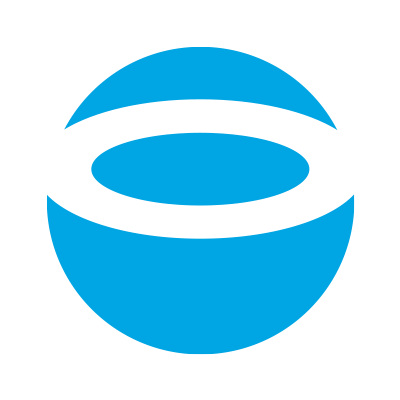
6. 本格翻訳10
「本格翻訳10」という翻訳ソフトもあります。Officeファイル( Word など)やウェブページを見たまま翻訳、複数のファイルを一括で翻訳、といった便利機能を搭載しています。さらに、上位版の Platinum では様々な分野の専門辞書を搭載してより自然な翻訳ができるとのこと。
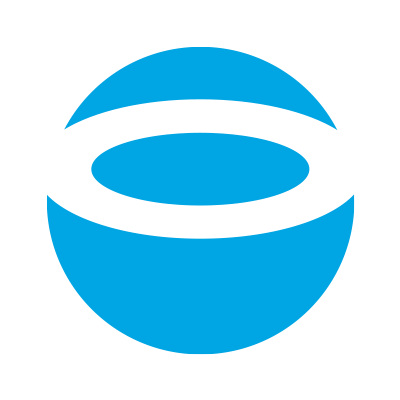
私は通常版を英語字幕の日本語化に使ってみましたが、無料で使える DeepL や Google 翻訳の方が優秀だと感じました。
› AI 翻訳サービス DeepL で英語の翻訳精度を高める方法
7. ネットラジオレコーダー8
語学ソフトではありませんが、NHK ラジオなどの語学番組で英語学習をされている方に便利なソフト「ネットラジオレコーダー8」があります。
インターネットラジオを録音するための機能が豊富なソフトで、番組表から録音・予約ができる他、時間と曜日を指定しての予約録音(スリープ状態からも可能)や2つの番組の同時録画もできます。
応用として、[日本語の番組を録音 → 自動で文字起こし → 翻訳ソフトで英語化]をすると会話ネタの収集ができます。
文字起こしや翻訳ソフトは専門性が高くなければ無料のものでも十分です。
› Android 文字起こしアプリ「音声文字変換&音検知通知」の精度を上げる方法
› 英語学習と文字起こしに便利な Google ドキュメントの機能
8. POCKETALK(ポケトーク)
語学不要??の音声翻訳デバイス
ソースネクストでは74言語を相互に翻訳できる手のひらサイズの翻訳機・通訳機「 POCKETALK(ポケトーク) 」も販売されています。
自分は日本語で、相手は英語で話しかけるだけでいいので、これ1台で会話が成り立つとのこと。
英語学習をがんばろうとしている方にはがっかりかもしれませんが、毎回正しく翻訳してくれるのかという疑問はありますし、意図せず差別的な表現に翻訳されてしまったらという不安もあります。
学習ツールとして利用できる
翻訳ミスは英語がそこそこ分かると自分でチェックできますし、英会話初心者だと補助として持っていると安心だと思います。「こう言えばいいんだ」という発見にもなると思うので、学習ツールとして利用することもできます。
辞書替わりにも使えるので、Facebook とかで友達とメールをやり取りするときのカンニング?にも使えたり。英語で話しかけて日本語に翻訳させると、発音チェックにも使えるでしょうか。
▽海外のホテルで本領発揮?
海外のホテルに滞在すると英語以外にも言葉が飛び交うので、持っていると会話を楽しめそうです。
私はアイルランドのホステルのロビーで2人のイタリア人と拙い英語で楽しく話していたら、いつの間にかスペイン人もいっぱい集まって、彼らの言葉になって(会話が成立する程度に違う言語らしい)、話に入れなくなったというちょっと寂しい思いをしたことがあります。
しばらくして、始めに話していた方が私の気持ちを察した表情を見せてくれました。POCKETALK によってこのような経験ができなくなるのも、寂しい気もしますね。

9. Amazon 等でも販売中
すでに供給は終了しているようですが、タイトルによっては Amazon などで DVD/USB 版を購入できる場合があります。
10. 超字幕風の学習ができる無料ソフト
字幕作成ソフト Aegisub
語学向けソフトではありませんが、フリーの字幕作成ソフト Aegisub を使うと動画を視聴しながら字幕毎に音声を聞いたり、音声を抽出したりできます。
字幕作成ソフトというと難しく感じるかもしれませんが、基本的なことはパソコンに慣れた方だと直感で操作できるくらいシンプルです。
使い方はこれらを参考にしてください。
› どんなに細かい英語の音も字幕作成ソフトを使って聞き取る方法
› 英語学習向けメモ字幕の作り方( Aegisub 使い方)
こちらと合わせると日英同時字幕での視聴もできます。
› 英語字幕と日本語字幕を同時に画面表示する方法(パソコン・スマホ・テレビ)
超字幕風の字幕も作れる
やり方によっては超字幕風の字幕(前後の字幕が上下に表示されて、セリフに合わせて切り替わる)も作れます。とはいえ、それをする時間を英語学習に充てるか、超字幕を買った方がマシです。
字幕を作ることも学習になりますが、実際に作ってみるとこれに関してはコピペがメインになるのでセリフを読んだり聞いたりすることがなく学習になりません。
試しに作ってみたものは映画「 The Intern/マイ・インターン 」の英語字幕で、冒頭3分ほど(キリがいいところでやめました)のものです。アップロードしておきますので、字幕の作り方に興味のある方は参考にしてみてください。
ちなみに「 The Intern 」の英語解説記事は当ブログの映画記事で1番人気です。
› 洋画 The Intern / マイ・インターン でビジネス英語&大人の嗜みを学ぶ
11. おわりに(超字幕はこんな方におすすめ)
- 映画やドラマで英語学習しているけど限界を感じる方
- ついつい見るだけになってしまう方
- 映画・ドラマレベルのリスニング力を身につけたい方
- しっかり学習したい方
- 楽しく英語学習したい方
- ゲーム感覚で英語学習したい方
- パソコンの前に座ると根が張る方
英語ができない犯人は?
英語に苦手意識がある人は多いと思いますが、その犯人を特定できていますか?
英会話でいうと犯人は…
- 喋る練習をしない自分
- 興味がない方向で、効果がない方法でやらされていた自分
ちょっと厳しい言い方になったかもしれませんが、こんなシンプルなことを教えない人こそ犯人だと私は思います。
犯人は分かった。ではどうするか?
私も遊び感覚で使っている「スピーク」という AI 英会話アプリを使うと解決します。
スピークを使うと…
- とにかく喋る練習をさせられる
- 興味がある方向で、効果がある方法でやれる
- 強力な AI 学習サポーターがいる
AI 相手だからこそ、いつでも喋る練習ができる、分からないことを何でも聞ける、恥ずかしくない、といったメリットもあります。
スピークで解決する詳しい理由は下記の記事で述べているので、英語に苦手意識を持っていた方はぜひ参考にしてほしいと思います。
初心者向けとしていますが、スピークの実力や概要を知るのにちょうどいいかなと思います。


まずは無料で AI 英会話アプリ「スピーク」を使ってみる(公式サイト)
なお、私も洋画や海外ドラマ、日本アニメ英語版を素材としたオンラインレッスンを提供しています。お好きな作品でレッスンできるので、勉強感なく、おしゃべり感覚で楽しく英語学習を続けられると思います。
「中学英語も怪しい…」という方も、英語仲間として基礎からお支えします。安心してお任せください。
洋画などでの英語学習に不安がある方は Lesson+ をご確認ください。
こちらもおすすめ!






Comment